7 måter å fikse PUBG-krasj på datamaskinen
Miscellanea / / November 28, 2021
Reparer PUBG-krasj på PC: PlayerUnknown's Battlegrounds (PUBG) er et online Battle Royale-spill hvor hundre spillere hoppes i fallskjerm på en øy hvor de søker og samler forskjellige våpen og utstyr for å drepe andre mens de unngår å ta seg selv drept. Det er et trygt område på kartet og spillere må være innenfor det trygge området. Dette sikre området av spillets kart avtar i størrelse med tiden, noe som tvinger spillerne til å ha tettere kamper på trangere plass. Den siste spilleren eller laget som står i sikker områdesirkelen vinner runden.

PUBG (PlayerUnknown's Battlegrounds) er et av de populære spillene akkurat nå og er tilgjengelig på nesten alle plattformer som Windows, Android, Xbox, etc. Nå hvis du har en betalt versjon av PUBG, kan du enkelt spille PUBG på PC ved å bruke Steam, men hvis du vil spille PUBG gratis på en datamaskin, må du bruke en Android-emulator på PC-en. Det er mange problemer som brukere står overfor når de spiller PUBG på en datamaskin eller PC. Brukere står overfor feil når de spiller PUBG på PC som:
- Det oppstod en feil under oppdatering av PLAYERUNKOWNS BATTLEGROUNDS (ukjent feil): ugyldig startalternativ
- BattlEye: Query Timeout" problem", "bad_module_info
- Battleye: korrupte data – vennligst utfør en ren spillinstallering 4.9.6 – ABCBF9
- Blokkert lasting av fil: C:\ProgramFiles\SmartTechnology\Software\ProfilerU.exe
Innhold
- Hvorfor PUBG fortsetter å krasje på datamaskinen din?
- 7 måter å fikse PUBG-krasj på datamaskinen
- Metode 1: Deaktiver overklokking
- Metode 2: Begrens antall involverte kjerner
- Metode 3: Kjør Security Center og Windows Management Instrumentation Services
- Metode 4: Deaktiver antivirusprogramvare midlertidig
- Metode 5: Kjør Steam og PUBG med administratorrettigheter
- Metode 6: Oppdater grafikkdrivere
- Metode 7: Installer Visual C++ Redistributable for Visual Studio 2015 på nytt
Hvorfor PUBG fortsetter å krasje på datamaskinen din?
Nå er PUBG et veldig fantastisk spill, men brukere står overfor mange problemer mens de spiller PUBG på PC som krasj, lasting, matchmaking, frysing osv. Noen ganger krasjer PUBG tilfeldig mens du spiller spillet, noe som er det mest irriterende problemet. Årsaken bak problemet kan være forskjellig for forskjellige brukere siden hver bruker har en annen datamaskinkonfigurasjon. Men det er visse årsaker som er kjent for å få PUBG-spillet til å krasje, for eksempel ødelagt eller utdatert grafikkdriver, overklokking, Windows er ikke oppdatert, ødelagt Visual C++ omdistribuerbar pakke, flere tjenester er deaktivert som kreves for å kjøre PUBG på PC, Antivirus kan forstyrre spillet, etc.
PUBG kjører på Internett, så dårlig tilkobling, nettverksforsinkelse, tilkoblingsproblemer kan forårsake Internett-problem. Avbrudd i Internett-tilkoblingen kan føre til at PUBG krasjer fra tid til annen. Så, for å spille PUBG jevnt, bør du bytte til en kablet tilkobling som Ethernet.
Hvis du nå står overfor problemet med at PUBG krasjer tilfeldig mens du spiller på PC, så ikke bekymre deg, da vi vil diskutere alle mulige reparasjoner som vil hjelpe deg med å løse problemet fullstendig. Så uten å kaste bort tid, la oss se hvordan du fikser PUBG-krasj på datamaskinen ved hjelp av feilsøkingsveiledningen nedenfor.
7 måter å fikse PUBG-krasj på datamaskinen
Nedenfor er gitt forskjellige metoder for å fikse PUBG-krasj på PC. Du trenger ikke å prøve alle metodene, bare prøv metodene en etter en til du finner løsningen som fungerer for deg.
Metode 1: Deaktiver overklokking
Overklokking betyr å stille inn en høyere klokkefrekvens for å øke ytelsen til datamaskinen. Nå er klokkehastighet hastigheten som maskinen (CPU eller GPU) kan behandle data med. Med enkle ord er overlocking prosessen der CPU-er eller GPU-er kjøres utover spesifikasjonene deres for økt ytelse.
Selv om overklokking virker bra, men mesteparten av tiden fører det til at systemet blir ustabilt. Og det kan være en av hovedårsakene til at PUBG krasjer midt i spillet, så det anbefales at du deaktiverer overklokking av maskinvaren for å fikse PUBG-krasjproblemet.
Metode 2: Begrens antall involverte kjerner
Spill bruker vanligvis mer enn én kjerne når de kjører, noe som igjen noen ganger kan føre til at spillene krasjer. Så før du gjør noe, sørg for at PUBG kjører i Windowed-modus slik at du samtidig kan bruke oppgavebehandling for å begrense antall involverte kjerner.
Følg trinnene nedenfor for å sikre at PUBG kjører i Windowed-modus:
1. Trykk på Windows-tasten + R og skriv deretter oppgavemgr og trykk Enter.
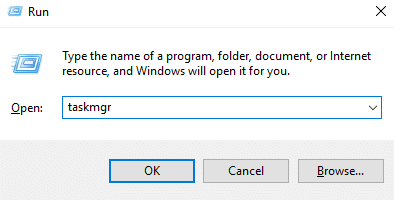
2. Kommandoen ovenfor åpner vinduet Oppgavebehandling.
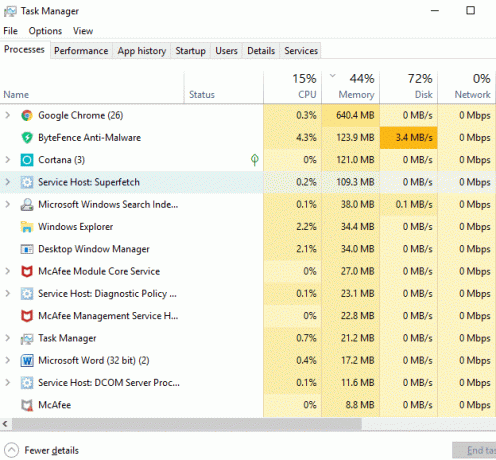
3.Bytt til Detaljer-fanen fra Oppgavebehandling-menyen og start PUBG.

4.Nå må du handle raskt siden du har et veldig lite vindu mellom prosessen som vises i Oppgavebehandling og spillet starter. Du trenger å høyreklikk på PUBG-prosessen og velg "Angi affinitet“.
5. I vinduet Prosessortilhørighet, fjern merket “Alle prosessorer“. Nå kryss av i boksen ved siden av CPU 0.
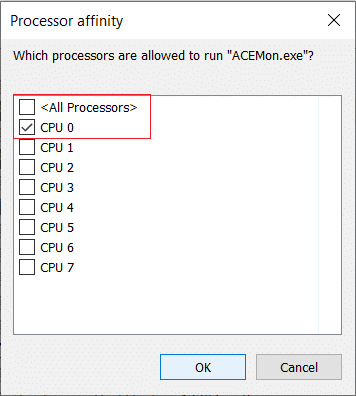
6. Når du er ferdig, klikker du på OK-knappen for å lagre endringene. Dette vil tvinge spillet til å starte med bare én prosessor.
Metode 3: Kjør Security Center og Windows Management Instrumentation Services
PUBG-utviklere har bekreftet at Security Center og Windows Management Instrumentation Services må kjøres for å kunne spille PUBG på PC. Hvis det er noe problem med disse tjenestene eller de ikke kjører, vil du møte PUBG-krasjproblemet.
Følg trinnene nedenfor for å sjekke om disse tjenestene kjører eller ikke:
1. Trykk på Windows-tasten + R og skriv deretter tjenester.msc og trykk Enter.

2. Rull nå ned og finn Security Center-tjenesten.
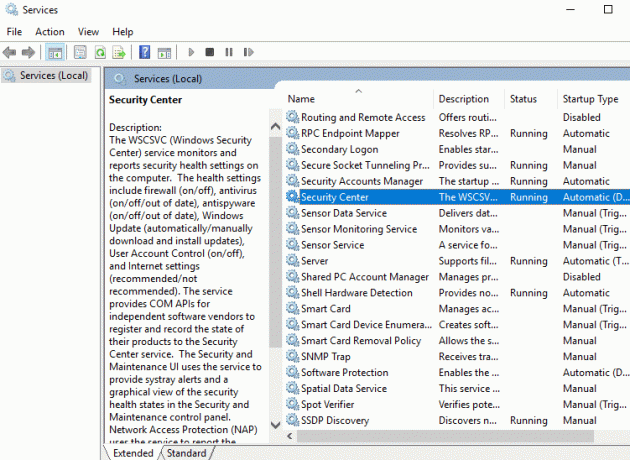
3. Høyreklikk på Sikkerhetssenter og velg Egenskaper.
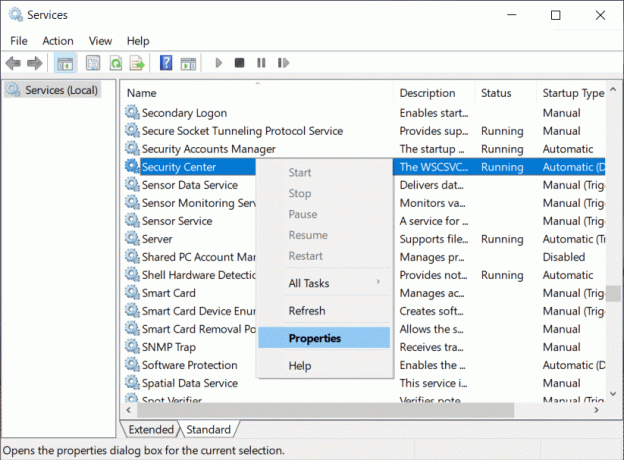
4. Vinduet Egenskaper for sikkerhetssenteret åpnes, sørg for at prosessen kjører ved å sjekke tjenestestatusen. Hvis ikke, sett oppstartstypen til Automatisk.
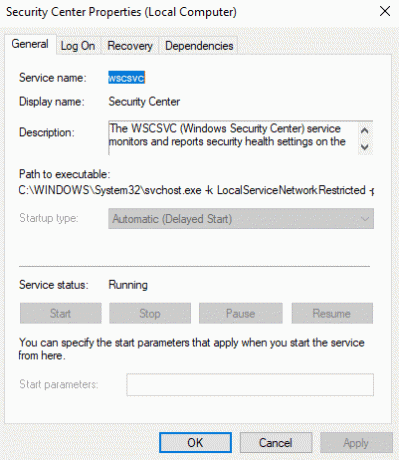
5. Gå tilbake til Tjenester-vinduet igjen og se etter Windows Management Instrumentation-tjeneste.
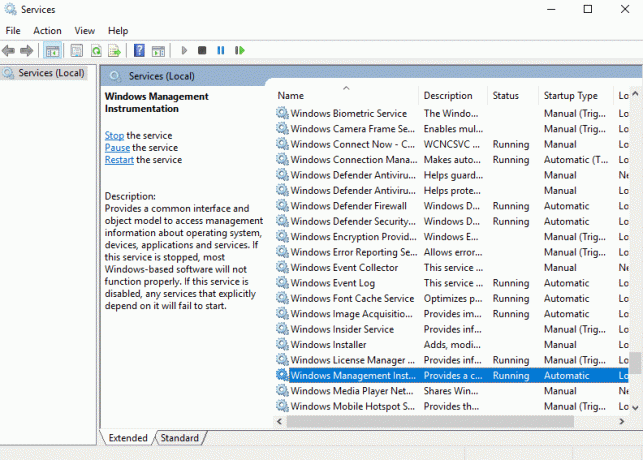
6. Høyreklikk på Windows Management Instrumentation og velg Egenskaper.

7. Sørg for at oppstartstypen er satt til Automatisk og også Start tjenesten hvis den ikke kjører allerede.

8. Klikk OK for å lagre endringene.
Etter å ha fullført trinnene ovenfor, kan du kanskje spille PUBG på PC-en uten å krasje.
Metode 4: Deaktiver antivirusprogramvare midlertidig
PUBG-krasjproblemer kan oppstå på grunn av antivirusprogramvare som forstyrrer spillet. Så ved å midlertidig deaktivere antivirusprogramvaren din, kan du sjekke om dette er tilfelle her.
1. Åpne Innstillinger ved å søke etter det ved å bruke søkefeltet eller trykke Windows-tast + I.

2. Klikk nå på Oppdatering og sikkerhet.

4. Klikk på Windows-sikkerhet alternativet fra venstre panel og klikk deretter på "Åpne Windows Security" eller "Åpne Windows Defender Security Center"-knappen.

5. Nå under sanntidsbeskyttelse, sett veksleknappen til av.

6. Start datamaskinen på nytt for å lagre endringene.
Etter å ha fullført trinnene ovenfor, vil Windows Defender bli deaktivert. Sjekk nå om du er i stand til det, sjekk om du er i stand til det Løs problemer med PUBG-krasj på datamaskin.
Hvis du har tredjeparts antivirusprogramvare, kan du deaktivere den ved å bruke følgende trinn:
1. Høyreklikk på Antivirusprogramikon fra systemstatusfeltet og velg Deaktiver.

2. Deretter velger du tidsrammen som Antivirus forblir deaktivert.

Merk: Velg minst mulig tid, for eksempel 15 minutter eller 30 minutter.
3. Når du er ferdig, prøv igjen å spille PUBG, og denne gangen krasjer ikke spillet.
Metode 5: Kjør Steam og PUBG med administratorrettigheter
Hvis du møter hyppige PUBG-krasj, må du kjøre Steam og PUBG med administrative rettigheter:
For Steam:
1. Naviger til følgende bane i adressefeltet til filutforskeren: C:\Program Files (x86)\Steam
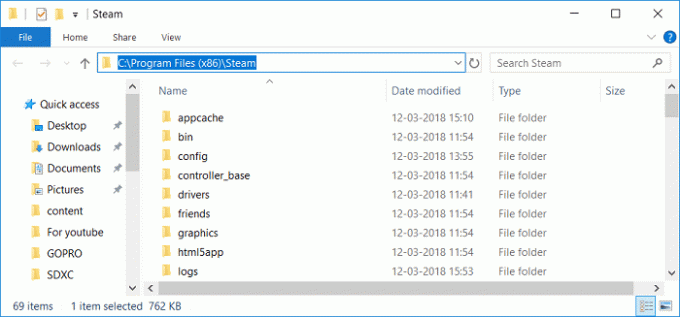
2. Når du er inne i Steam-mappen, høyreklikk på Steam.exe og velg "Kjør som administrator“.
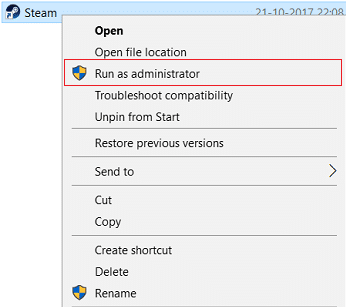
For PUBG:
1. Naviger til under banen:
C:\Program Files (x86)\Steam\steamapps\common\Battlegrounds\TslGame\Binaries\Win64.
2. Under Win64-mappen, høyreklikk på TslGame.exe og velg Kjør som administrator.
Etter å ha fullført trinnene ovenfor, vil tillatelsene for PUBG endres og nå vil du ikke møte noen problemer med å spille PUBG.
Metode 6: Oppdater grafikkdrivere
Oppdater grafikkdrivere manuelt ved hjelp av Enhetsbehandling
1. Trykk på Windows-tasten + R og skriv deretter devmgmt.msc og trykk enter for å åpne Enhetsbehandling.

2. Deretter utvider du Skjermadaptere og høyreklikk på grafikkortet og velg Muliggjøre.

3.Når du har gjort dette igjen høyreklikk på grafikkortet ditt og velg "Oppdater driver“.

4. Velg "Søk automatisk etter oppdatert driverprogramvare” og la den fullføre prosessen.

5.Hvis trinnene ovenfor var nyttige for å fikse problemet, er det veldig bra, hvis ikke, fortsett.
6. Høyreklikk igjen på grafikkortet ditt og velg "Oppdater driver" men denne gangen på neste skjerm velger du "Bla gjennom datamaskinen min for driverprogramvare.“

7. Velg nå "La meg velge fra en liste over tilgjengelige drivere på datamaskinen min.”

8. Til slutt, velg den nyeste driveren fra listen og klikk Neste.
9. La prosessen ovenfor fullføre og start PC-en på nytt for å lagre endringene.
Følg de samme trinnene for det integrerte grafikkortet (som er Intel i dette tilfellet) for å oppdatere driverne. Se om du klarer det Reparer PUBG-krasj på datamaskinen, hvis ikke, fortsett med neste trinn.
Oppdater grafikkdrivere automatisk fra produsentens nettsted
1. Trykk på Windows-tasten + R og i dialogboksen skriv "dxdiag" og trykk enter.

2. Søk deretter etter skjermfanen (det vil være to skjermfaner, en for det integrerte grafikkortet og en annen en vil være av dedikert som Nvidia) klikk på fanen Display og finn ut mer informasjon om din dedikerte grafikk kort.

3. Gå nå til Nvidia-driveren laste ned nettsted og skriv inn produktdetaljene som vi nettopp finner ut.
4.Søk etter driverne dine etter å ha lagt inn informasjonen, klikk på Godta og last ned driverne.

5. Etter vellykket nedlasting, installer driveren og du har oppdatert Nvidia-driverne manuelt.
Metode 7: Installer Visual C++ Redistributable for Visual Studio 2015 på nytt
1. Gå til denne Microsoft-lenken og klikk på nedlastingsknapp for å laste ned Microsoft Visual C++ Redistributable-pakken.

2.På neste skjerm, velg enten 64-biters eller 32-biters versjon av filen i henhold til systemarkitekturen og klikk deretter Neste.

3.Når filen er lastet ned, dobbeltklikker du på vc_redist.x64.exe eller vc_redist.x32.exe og følg instruksjonene på skjermen for å installer Microsoft Visual C ++ Redistributable-pakken.


4. Start PC-en på nytt for å lagre endringene.
5. Når PC-en har startet på nytt, prøv å starte PUBG igjen og se om du er i stand til det fikse PUBG-krasjproblemet på PC.
Hvis du har problemer eller feil ved installasjon av Visual C++ omdistribuerbare pakker som "Microsoft Visual C++ 2015 omdistribuerbart oppsett mislykkes med feil 0x80240017" deretter følg denne veiledningen her for å fikse feilen.

Anbefalt:
- Fix Windows kunne ikke finne en driver for nettverksadapteren
- 3 måter å kombinere flere PowerPoint-presentasjonsfiler
- Reparer VCRUNTIME140.dll mangler fra Windows 10
- Tilbakestill eller gjenopprett Gmail-passordet ditt
Forhåpentligvis vil du være i stand til å bruke en av metodene ovenfor Reparer PUBG-krasj på datamaskinen og kan nyte å spille PUBG igjen uten problemer. Hvis du fortsatt har spørsmål angående denne opplæringen, kan du gjerne stille dem i kommentarfeltet.


